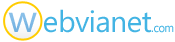Aide à la navigation
Aide aux utilisateurs :
Ce menu, vous permet d'accéder à tout moment aux pages d'aide et d’accessibilité. Elles ont pour but de faciliter votre navigation dans le site.
Un fil d'Ariane : Vous êtes ici : > Création Site> Web Via Net > page visitée...
Présents sur toutes les pages du site webvianet.com, ces liens permettent de vous indiquer le chemin de navigation que vous avez effectué en situant la page affichée à l'écran. En cliquant sur un des liens, vous serez redirigé vers la page souhaitée.
Menu principal :
Ce menu vous permet d'accéder aux rubriques principales du site sur toutes les pages que vous consultez.
Menu d’information :
Ce menu placé en fin de page sert à accéder aux rubriques prioritaires comme la page de mentions légales, de protection des données, plan du site, etc.
Plan du site :
Le plan du site donne un aperçu de la structure du site et un accès rapide à l'ensemble de ses pages.
Des liens et images commentés :
Chaque lien sur ce site Internet est décrit. En plaçant votre curseur de souris sur un lien sans cliquer, un texte descriptif du lien apparaît.
Chaque image ou bouton du site Internet est commenté, ceci dans le but d'aiguiller l'internaute et de rendre tous les liens du site accessibles.
Taille d'affichage modifiable :
La taille du contenu textuel est relative, c'est-à-dire redimensionnable. La taille préconisée est celle par défaut du navigateur.
Augmenter la taille du texte :
Pour augmenter la taille du texte de nos pages web, vous pouvez changer les paramètres de votre navigateur. Suivez les instructions ci-dessous pour le navigateur utilisé. Vous pouvez aussi consulter l'outil d'aide de votre navigateur.
Internet Explorer :
-
Sélectionnez «Affichage» dans la barre de menus.
-
Sélectionnez «Taille du texte».
-
Sélectionnez «Plus grande» ou «La plus grande».
Mozilla Firefox :
-
Sélectionnez «Affichage» dans la barre de menus.
-
Sélectionnez «Taille du texte».
-
Sélectionnez «Plus grande».
-
Au besoin, répétez les étapes-ci dessus.
Opera :
-
Sélectionnez «Afficher» dans la barre de menus.
-
Sélectionnez «Zoom».
-
À partir du menu, sélectionnez la taille avec laquelle vous voulez visionner le site Web.
-
Au besoin, répétez les étapes-ci dessus.
Netscape :
-
Sélectionnez «Afficher» dans la barre de menus.
-
Sélectionnez «Taille du texte».
-
À partir du menu, sélectionnez la taille avec laquelle vous voulez visionner le site Web.
Raccourcis navigateurs :
Ctrl + N = Ouvrir une nouvelle fenêtre
Ctrl + T = Ouvrir un nouvel onglet (Mozilla uniquement)
F5 = Recharger la page
Ctrl + F5 = Recharger la page (forcer le cache)
Ctrl + W = Fermer l'onglet ou la page en cours (Mozilla uniquement)
Ctrl + F = Rechercher dans la page
Ctrl + P = Imprimer la page
Ctrl + A = Sélectionner tout
Ctrl + C = Copier dans le presse papier
Ctrl + V = Coller à partir du presse papier
F11 = Plein écran